U ovom ćemo članku objasniti kako koristiti Nslookup za ispitivanje različitih vrsta DNS zapisa. Izvršili smo naredbe i postupak spomenuti u ovom članku na OS Debian 10. Međutim, isti se postupak može slijediti i u drugim distribucijama i verzijama Linuxa.
Postoje dva načina u kojima Nslookup radi: interaktivni način i ne-interaktivni način. Objasnili smo postupak u ne-interaktivnom načinu. Međutim, na kraju ćete također naučiti kako koristiti interaktivni način.
Nslookup Neinteraktivni način
U neinteraktivnom načinu, cijela se naredba izdaje na terminalu. Koristite ovaj način kada vam je potreban jedan podatak s određenog poslužitelja.
Za upotrebu neinteraktivnog načina, općenita je sintaksa:
$ nslookup [opcija] [ime hosta] [DNS poslužitelj ili IP]Kako radi?
Otvorite Terminal u svom Debian OS-u. U gornjem lijevom kutu radne površine vidjet ćete karticu Aktivnosti. Klikom na ovu karticu pojavit će se traka za pretraživanje. Odatle možete potražiti aplikaciju Terminal.
Nabavite IP adresu za ime hosta
Da bi se pronašla IP adresa za ime hosta, sintaksa je:
$ primjer.comOva metoda je također poznata kao prosljeđivanje DNS-a.
Na primjer, za pronalaženje IP adrese crveni šešir.com, u terminalu unesite sljedeću naredbu:
$ nslookup redhat.comGornja naredba implicira da Nslookup traži da DNS poslužitelj pronađe IP adresu redhata.com. DNS poslužitelj zatim traži druge poslužitelje, dobiva odgovor i zatim ga vraća natrag u Nslookup.
U terminalu ćete dobiti sljedeće informacije:
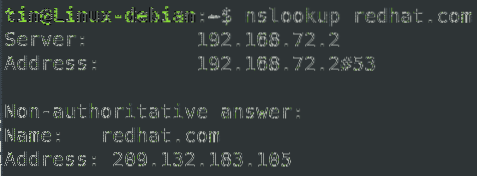
Razumijevanje rezultata
Gore navedeni izlaz pružio nam je neke nalaze. Razumijemo ih:
Poslužitelj: 192.168.72.2# To je IP adresa DNS poslužitelja na koji je Nslookup zatražio.
Poslužitelj: 192.168.72.2 # 53# To je IP adresa DNS poslužitelja zajedno s brojem porta 53 s kojim se razgovaralo s Nslookupom.
Neautoritativni odgovorAdresa: 209.132.183.105
# Neautoritativni odgovor znači da smo dobili predmemorirani odgovor s DNS poslužitelja.
Nabavite ime hosta s IP adrese
Također možemo izvršiti obrnuti Nslookup za rješavanje imena hosta prema IP adresi. Poznat je kao obrnuto DNS pretraživanje.
Sintaksa naredbe je:
$ nslookup IP_addressU sljedećem primjeru pronalazimo ime hosta prema IP 209.132.183.105 kako slijedi:
$ nslookup 209.132.183.105Iz sljedećeg izlaza možete vidjeti da je Nslookup vratio ime hosta prema navedenoj IP adresi.

Nabavite MX zapise
MX (Mail Exchange) zapisi određuju postavke poslužitelja pošte konfigurirane za određenu domenu. Sadrži mapiranje imena domene na popis poslužitelja e-pošte. MX zapisi govore koji će poslužitelj pošte obrađivati poštu poslanu na određenu domenu. MX zapisi konfigurirani su na takav način da kada se e-pošta pošalje na @example.com, usmjerava se na poštanske poslužitelje za primjer domene.com.
Da biste pronašli MX zapise za određenu domenu, sintaksa je:
$ nslookup -query = mx primjer.comU sljedećem primjeru nalazimo MX zapise za domenu debian.org:
$ nslookup -query = mx debian.orgSljedeći izlaz prikazuje MX zapise za domenu debian.org.
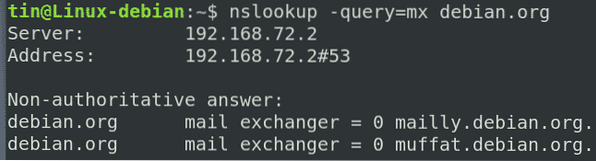
Nabavite NS zapise
U sustavu imena domene NS zapisi se koriste za utvrđivanje koji su poslužitelji imena odgovorni i mjerodavni za domenu.
Da biste pronašli NS zapise za određenu domenu, sintaksa je:
$ nslookup -query = mx primjer.comU sljedećem primjeru nalazimo NS zapise za domenu debian.org:
$ nslookup -query = mx debian.orgSljedeći izlaz prikazuje NS zapise za domenu debian.org.
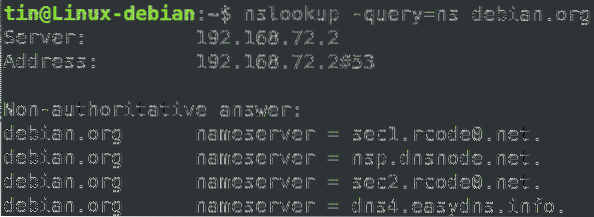
Nabavite sve DNS zapise
Nslookup se također može koristiti za istovremeno preuzimanje svih zapisa, uključujući A, NS, MX, TXT, SPF itd. za naziv hosta koji navedete.
Da biste pronašli sve DNS zapise, upotrijebite sljedeću sintaksu:
$ nslookup -query = bilo kojiNa primjer, pronaći sve DNS zapise domene debian.org, naredba bi bila:
$ nslookup -query = bilo koji Debian.org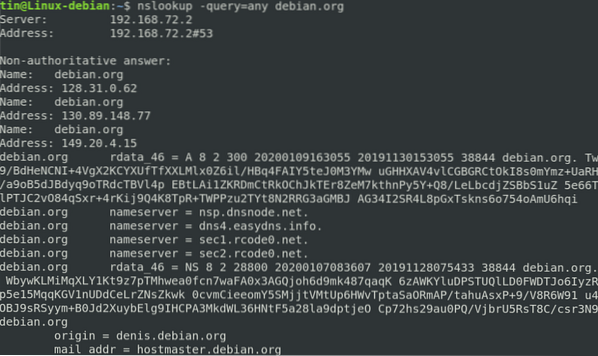
Nslookup Interaktivni način
U interaktivnom načinu rada prvo unesete u zasebni upit, a zatim dodate sljedeće parametre kako biste zatražili daljnje informacije. Koristite ovaj način kada od poslužitelja trebate puno podataka.
Da biste koristili interaktivni način, jednostavno tipkajte nslookup u terminalu i pritisnite Enter.
$ nslookupVidjet ćete upit poput>. Ovdje možete zatražiti informacije.
U sljedećem primjeru, nakon unosa u Nslookup upit, unijeli smo sljedeće naredbe:
# Da biste dobili podatke o IP adresi za domenu crveni šešir.com
> redhat.com# Da biste dobili MX zapise za domenu crveni šešir.com
> postavi upit = mx> Redhat.com
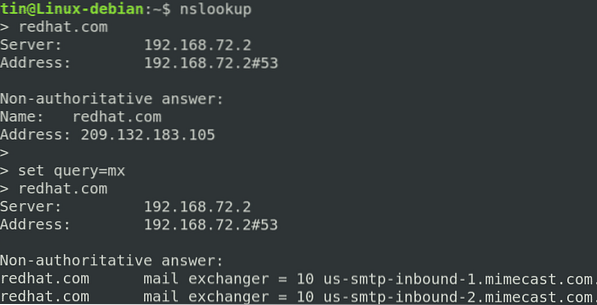
Kao što smo vidjeli, Nslookup pruža puno informacija u vezi s DNS-om, kao što su informacije o prosljeđivanju unaprijed i unatrag, NS zapisi, MX zapisi itd. Međutim, nisu ograničene samo na ove informacije, već pružaju puno više od ovoga. Ali zasad se nadamo da će vam biti dovoljno da osnovno razumijete Nslookup djela.
 Phenquestions
Phenquestions


